相信已經(jīng)有很多小伙伴將電腦系統(tǒng)升級至Win10了吧,有很多用戶反映說看到別人的電腦桌面很高大尚,充滿了個性文藝,非常羨慕其實,你也可以把Win10桌面用出逼格來,今天小編為大家分享一個實用Win10技巧,教你如何打造高逼格Win10桌面,先來看看效果圖。
以下是高逼格的Win10桌面效果圖

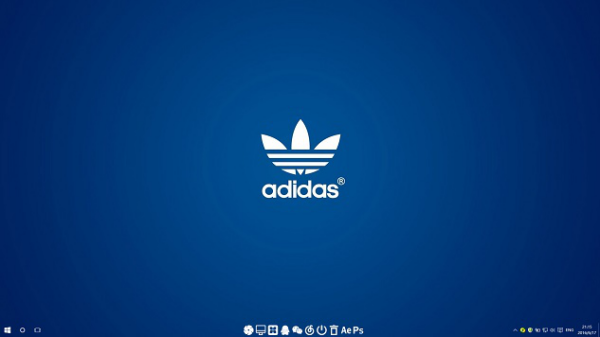
如何打造高大尚的Win10桌面效果?
第一步:任意打開Win10電腦的一個盤符(比如E盤),然后右鍵—>新建一個文件夾(文件夾可自己重命名)。
第二步:右擊Win10桌面底部的任務(wù)欄,然后選擇—>選擇工具欄—>選擇新建工具欄,如圖。
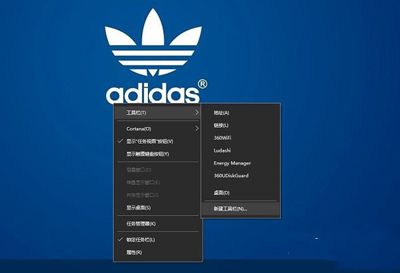
第三步:選擇第一步中自己創(chuàng)建的文件夾,此時的任務(wù)欄的右下角如下圖。

第四步:之后再右擊任務(wù)欄,然后把鎖定任務(wù)欄的勾去掉,如圖所示。
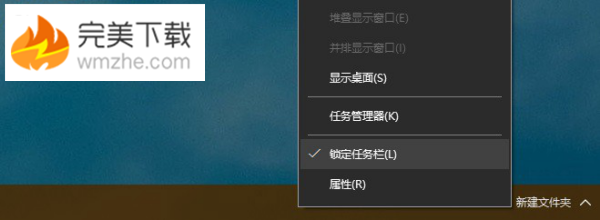
第五步:此時新建文件夾左邊會出現(xiàn)可以拖動的按鈕,拖到你想要的位置,如圖所示。
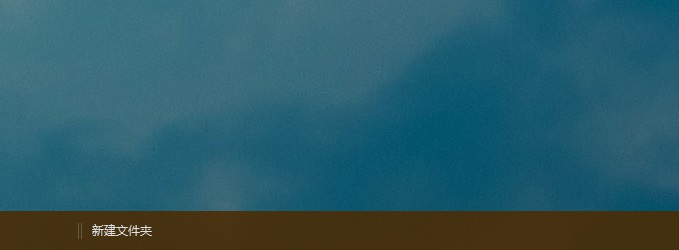
第六步:繼續(xù)把桌面上的快捷方式拖動到新建文件夾的右側(cè),如圖所示。
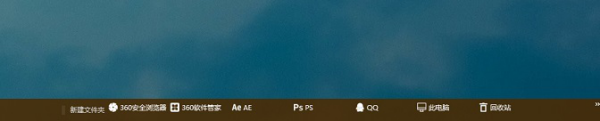
第七步:右擊新建文件夾—>查看中 選擇大圖標(biāo),同時將 顯示文本 和 顯示標(biāo)題 的勾去掉,圖標(biāo)的位置可以拖動圖標(biāo)左邊的“ || ”左右拉動,調(diào)整好后把鎖定任務(wù)欄的選項勾上,如圖所示。
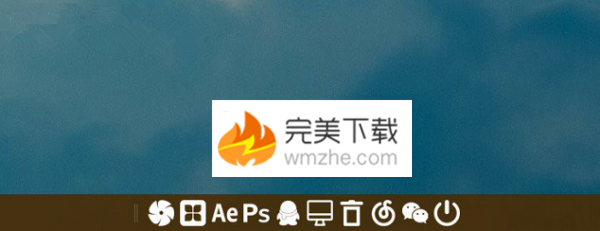
【注】如果想使?fàn)顟B(tài)欄透明化,需要一個軟件StartIsBack v1.2 Patched,感興趣的朋友本文底部附有下載鏈接。
第八步:安裝完成之后右擊電腦左下方的windows圖標(biāo)的左下方—>選擇屬性,如圖。
透明任務(wù)欄設(shè)置
選擇使用自定義任務(wù)欄顏色然后調(diào)整成為透明即可。
第九步、因為樓主喜歡win10的開始菜單,所以這個軟件自帶的開始菜單可以按照下圖的方式選擇隱藏!!
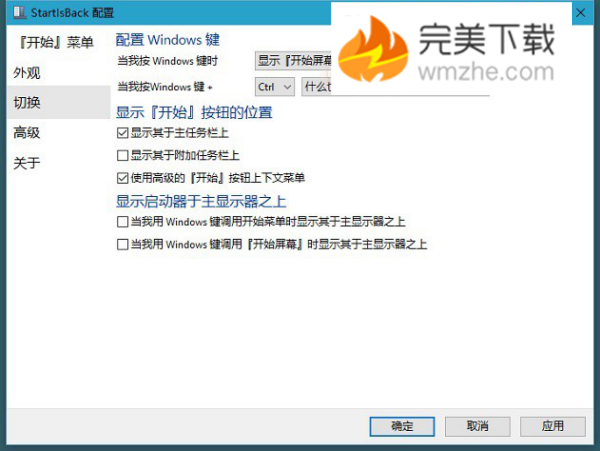
第十步、完成以上設(shè)置后,就大公告成了,下面來看看個性化的Win10桌面效果吧!

新聞熱點
疑難解答
圖片精選